1、首先我们打开电脑里面的photoshop2018软件,然后新建一个画布。


2、接着我们选择矩形工具并设置参数如图所示。把画出的矩形移动到画布的左边,然后使用快捷键ctrl+alt+t复制并自由变换,按住键盘的shift键,然后点击向右的方向键两次。
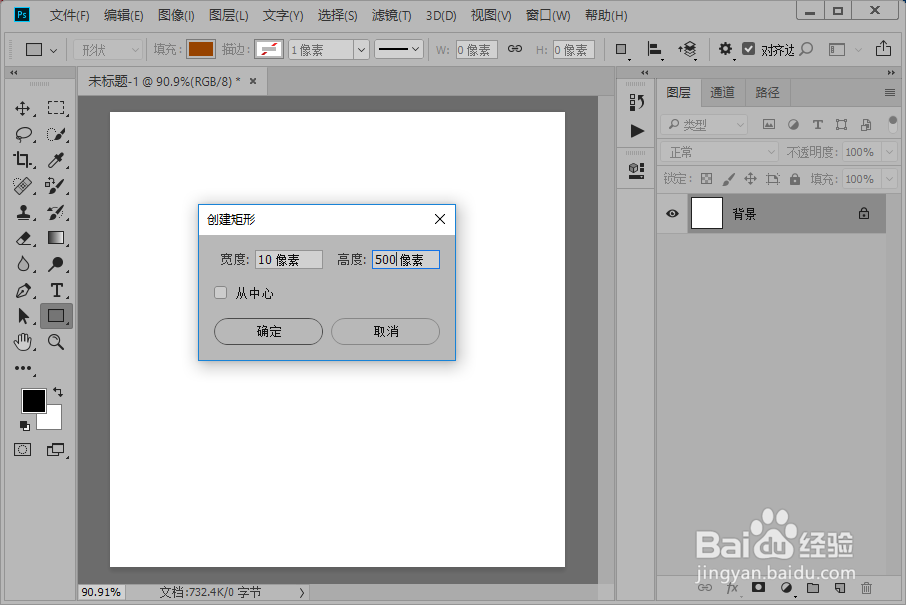

3、按回车键确定之后,按住键盘的ctrl+shift+alt+t进行连续复制,如图所示。
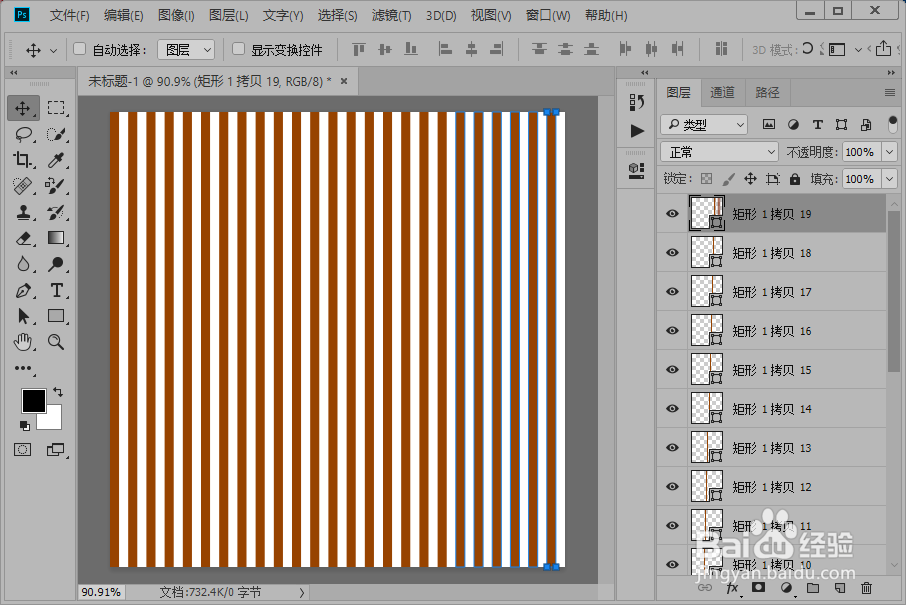
4、接下来我们合并形状,然后栅格化合并后的图层。


5、添加平面坐标到极坐标的极坐标滤镜效果。

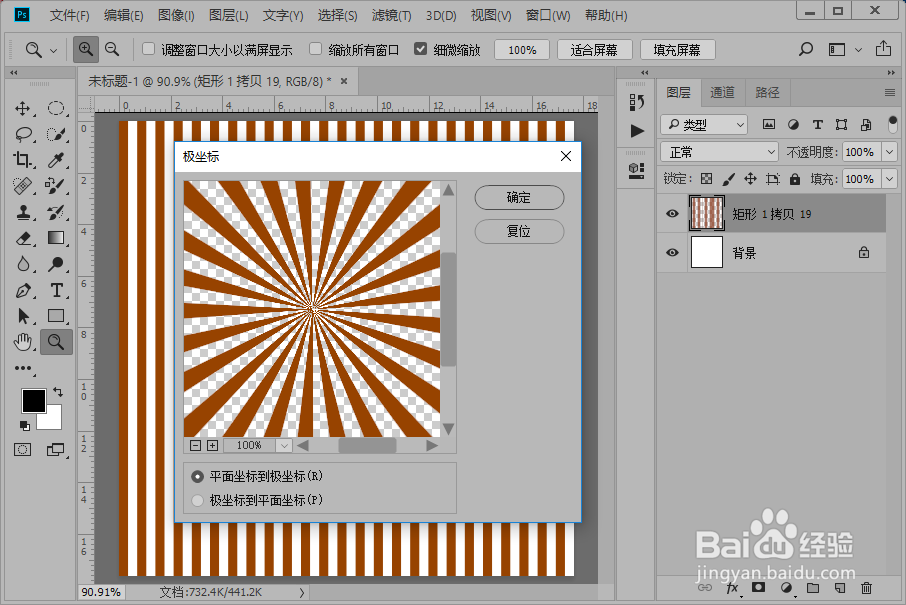
6、添加旋转扭曲滤镜效果,参数设置到最大。


7、拉出两个过画布中心的参考线,然后选择圆形选框工具。


8、将鼠标移动到画布的中心,然后按住键盘的shift+alt键,画出如图所示的选区;然后点击添加图层蒙版的按钮添加一个图层蒙版。


9、这样我们就制作好了圆形立体窗花贴纸效果图片,如图所示。关闭背景图层的显示,我们看一下效果。

